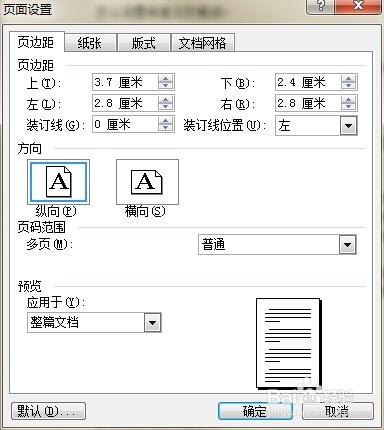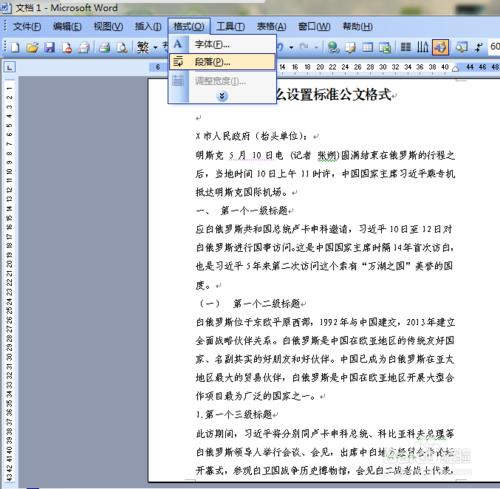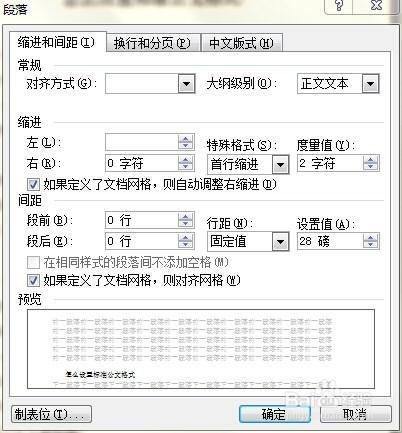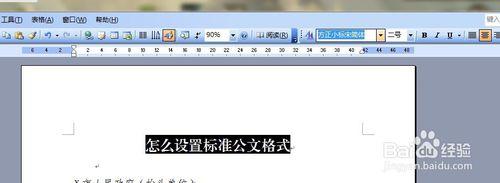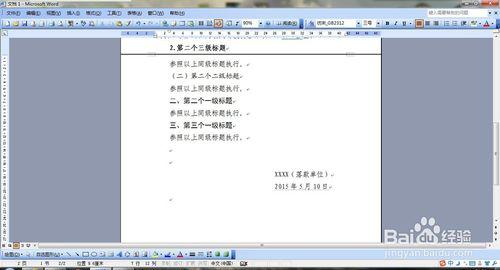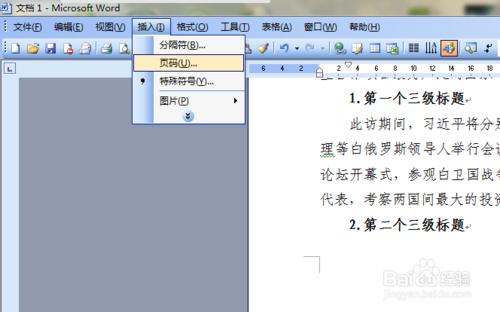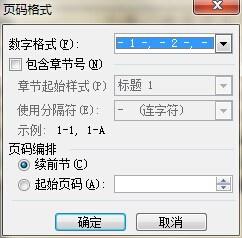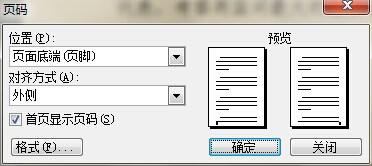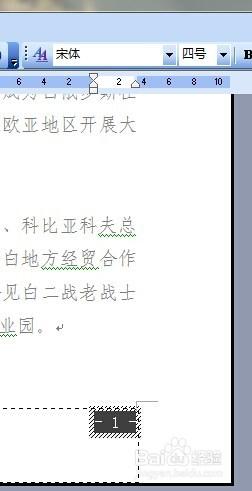在職場中辦理公文必不可少,那麼在公文辦理格式上就更加嚴格,這樣既方便閱讀處理,也能更規範化的進行文件管理。
工具/原料
Microsoft word 軟件
帶設置公文格式文檔
方法/步驟
打開一篇待處理的公文
首先進行頁面設置,將文檔頁邊距設置成如圖所示,完成後點擊確定。
全選文檔,設置字體字號為仿宋_GB2312、三號;點擊:格式->段落,設置行間距為固定值28磅;首行縮進2字符。完成後刪除擡頭單位縮進,頂格書寫。
選擇公文標題,設置字體字號為方正小標宋簡體、二號,格式為居中;選擇一級標題設置字體為黑體;二級標題自己為楷體;三級標題直接加粗。
空格兩行將落款和落款時間放置合適位置
最後設置頁碼,點擊:插入->頁碼,在彈出框中選擇外側對齊;點擊格式,設置數字格式如圖所示。完成後點擊確定。
選中頁碼,設置頁碼字體字號為宋體、四號。
完成後標準的公文格式設置完成。
格式, 公務, 標準, 公文, 標準公文格式設置, 公文格式國家標準2015, 公文格式國家標準, 最新公文格式標準2016, 公文格式國家標準2016, 公文排版格式標準2015, 2016年最標準公文格式, 標準公文格式, 公文排版格式標準,